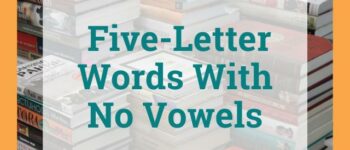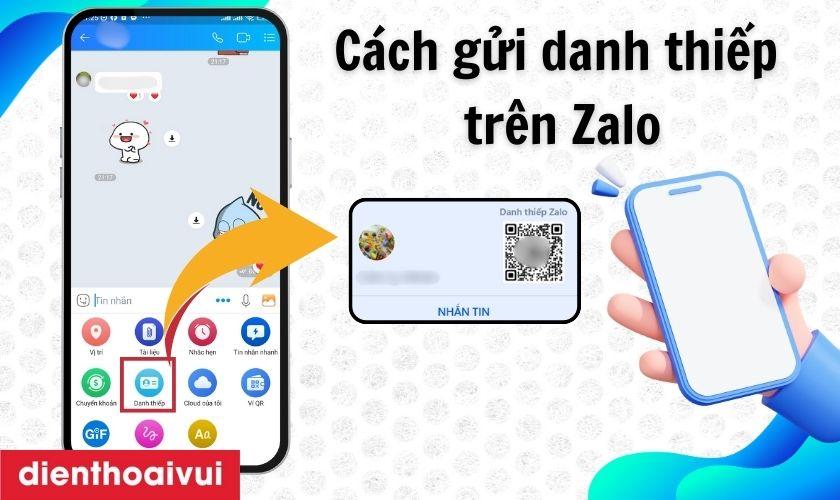
Bạn muốn chia sẻ danh bạ Zalo, giới thiệu bạn bè qua Zalo nhưng không biết cách gửi danh thiếp Zalo? Bạn đang tìm cách chia sẻ Zalo của người này cho một người khác nhanh chóng? Tất cả những điều đó sẽ được giải đáp ngay trong bài viết dưới đây. Điện Thoại Vui sẽ mách bạn cách gửi danh thiếp Zalo chỉ trong vài nốt nhạc.
Gửi danh thiếp Zalo là gì? Tại sao phải biết cách gửi danh thiếp Zalo?
Gửi danh thiếp Zalo hay còn được gọi là chia sẻ danh bạ Zalo hoặc được hiểu là cách chia sẻ trang cá nhân zalo là việc giới thiệu, chia sẻ thông tin liên hệ của bạn bè thông qua danh bạ Zalo đến người khác.
Bạn đang xem: Cách gửi danh thiếp Zalo, chia sẻ danh bạ thành công 100%
Tính năng gửi danh thiếp Zalo hay chia sẻ trang cá nhân Zalo giúp bạn tiết kiệm được thời gian chia sẻ Zalo bạn bè. Thay vì bạn dùng cách truyền thống là gõ hoặc sao chép số điện thoại và gửi đi. Với tính năng này, bạn có thể gửi trực tiếp liên hệ kèm theo tên mà không cần sao chép trước.
Cách gửi danh thiếp Zalo trên điện thoại
Dưới đây mình sẽ hướng dẫn bạn chia sẻ Zalo của 1 người tới nhiều người, và chia sẻ nhiều Zalo tới một người.
Chia sẻ danh bạ Zalo trực tiếp ở khung chat
Lưu ý: Chia sẻ danh bạn Zalo trực tiếp ở khung chat áp dụng cho trường hợp bạn muốn gửi một hoặc nhiều danh thiếp đến cho một người.
Hướng dẫn nhanh:
- Vào cuộc trò chuyện với người nhận danh thiếp.
- Nhấn vào biểu tượng ba chấm.
- Chọn Danh thiếp.
- Chọn danh bạ người bạn muốn chia sẻ.
- Nhấn vào mũi tên gửi.
Hướng dẫn chi tiết
Bước 1: Mở cuộc trò chuyện của người sẽ nhận danh thiếp bạn gửi.
Bước 2: Chọn vào biểu tượng ba chấm phía dưới đoạn chat. Sau đó, chọn vào mục Danh thiếp. Lúc này, bạn chọn người bạn muốn chia sẻ liên hệ. Cuối cùng, nhấn vào biểu tượng mũi tên bên dưới để gửi.
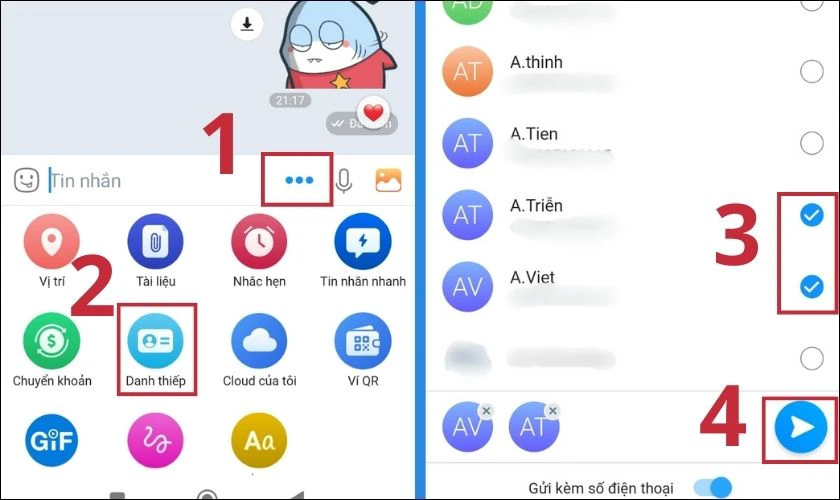
Sau khi hoàn tất các thao tác, danh bạ Zalo sẽ được chia sẻ đến cuộc trò chuyện kèm theo cả tên. Đối phương chỉ cần nhấn vào là sẽ có thể liên hệ với bạn bè của bạn.
Mẹo:thu hồi tin nhắn đã xóa trên Zalo
Cách gửi danh thiếp Zalo bạn bè bằng tính năng giới thiệu cho bạn
Lưu ý: Cách gửi danh thiếp Zalo bằng tính năng giới thiệu cho bạn áp dụng khi bạn muốn gửi danh thiếp một người đến cho một hoặc nhiều người cùng lúc.
Hướng dẫn nhanh:
- Vào mục Danh bạ.
- Chọn đối tượng bạn muốn chia sẻ liên hệ.
- Nhấn vào dấu ba chấm.
- Chọn vào Trang cá nhân.
- Nhấn vào biểu tượng ba chấm.
- Chọn Giới thiệu cho bạn.
- Chọn người mà bạn muốn gửi danh thiếp đến.
- Nhấn mũi tên gửi.
Hướng dẫn chi tiết
Xem thêm : Hướng dẫn cách đưa thanh Google ra màn hình chính OPPO
Bước 1: Vào mục Danh bạ phía dưới màn hình và chọn vào người bạn muốn chia sẻ liên hệ đi. Sau đó, nhấn vào dấu ba chấm ở góc phải màn hình.
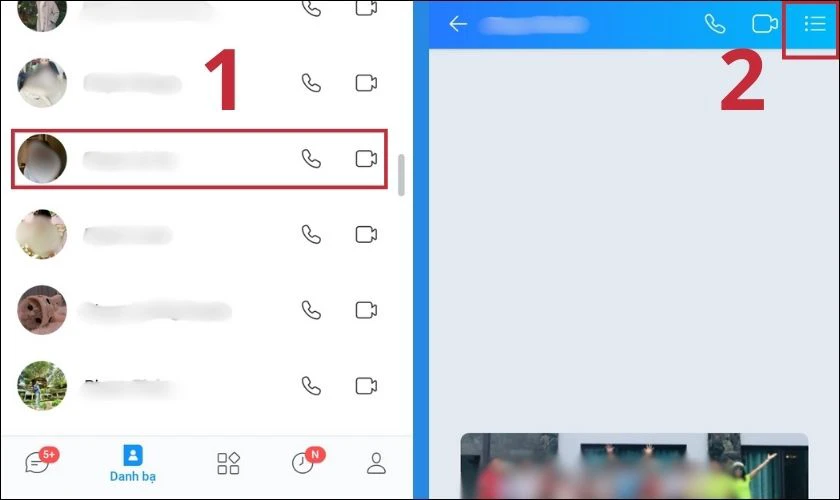
Bước 2: Chọn vào mục Trang cá nhân. Tiếp đến, nhấn vào biểu tượng ba chấm phía bên phải trên cùng màn hình.
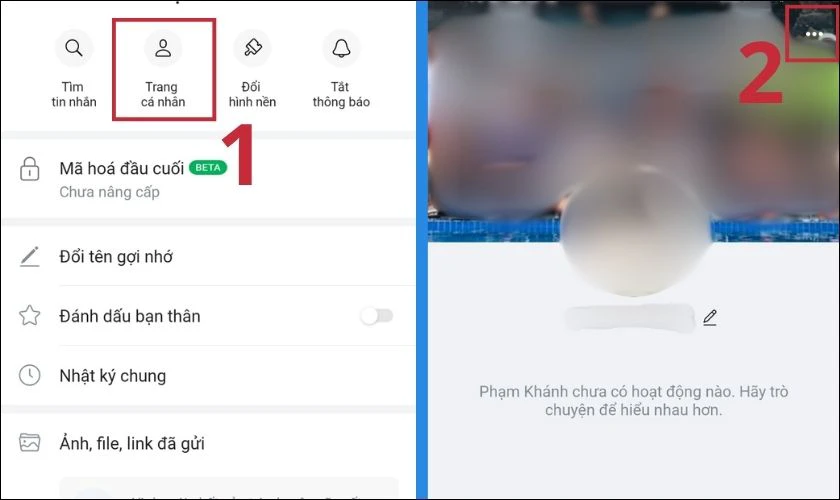
Bước 3: Nhấn chọn Giới thiệu bạn bè. Lúc này, bạn hãy chọn một hoặc nhiều người bạn muốn gửi danh thiếp Zalo đến. Cuối cùng, bấm vào mũi tên để gửi. Vậy là bạn đã cách chia sẻ trang cá nhân Zalo thành công.
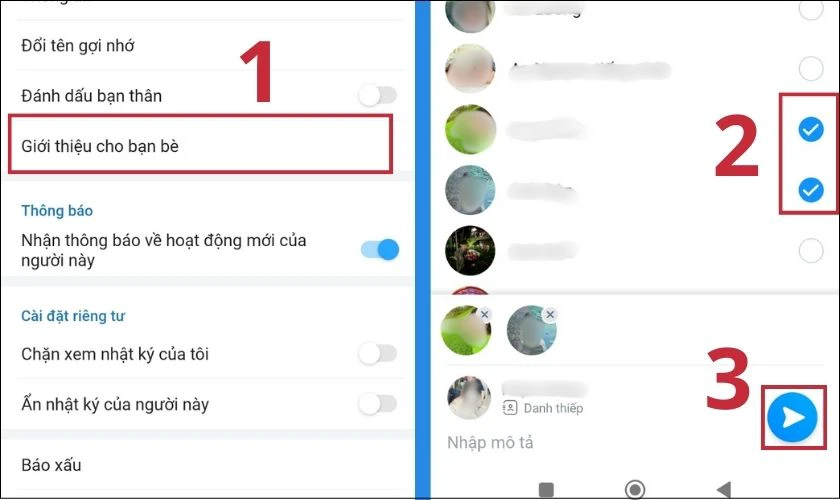
Như vậy, bạn đã chia sẻ danh bạ Zalo của một người đến hàng loạt người cùng lúc, tiết kiệm rất nhiều thời gian khi gửi số điện thoại đến từng người.
Cách gửi danh thiếp Zalo trên máy tính
Ngoài cách gửi danh thiếp Zalo bằng điện thoại, bạn còn có thể thực hiện trên Zalo Web đăng nhập.
Chia sẻ danh bạ Zalo trực tiếp ở khung chat máy tính
Lưu ý: Cách này áp dụng cho trường hợp bạn muốn gửi một hoặc nhiều danh thiếp đến cho một người.
Hướng dẫn nhanh:
- Mở cuộc hội thoại với người sẽ nhận danh thiếp.
- Nhấn vào biểu tượng danh thiếp phía dưới.
- Chọn người bạn muốn chia sẻ liên hệ.
- Nhấp Gửi danh thiếp.
Hướng dẫn chi tiết
Bước 1: Vào cuộc trò chuyện của người bạn sẽ gửi danh thiếp Zalo đến. Sau đó, nhấn vào biểu tượng danh thiếp phía dưới đoạn chat để giới thiệu Zalo cho bạn bè.
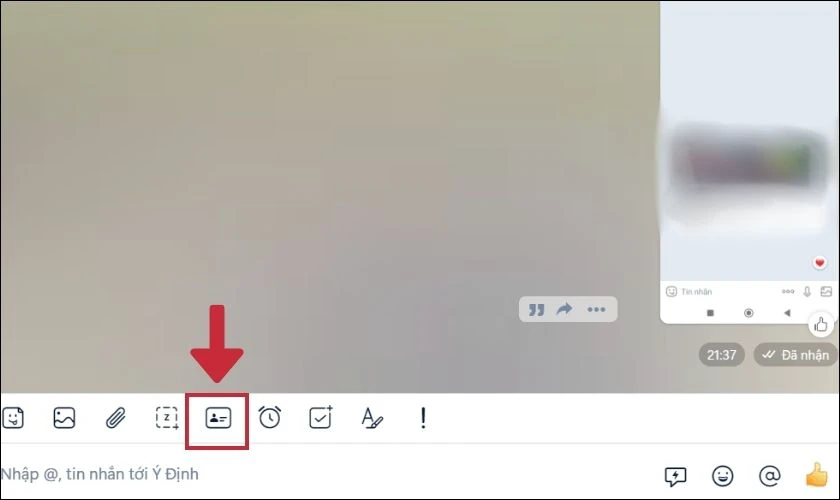
Bước 2: Chọn một hoặc nhiều người bạn muốn gửi danh thiếp đi. Cuối cùng, click Gửi danh thiếp là xong.
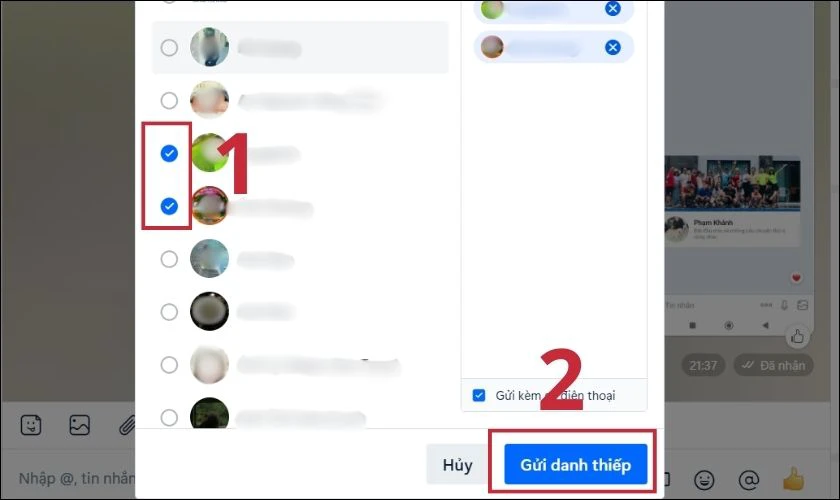
Như vậy, với 2 bước đơn giản trên, bạn đã hoàn tất gửi danh thiếp Zalo đến người khác.
Xem thêm : 1 lon bò húc bao nhiêu calo? Uống bò húc có tốt không?
Xem thêm: Cách tắt chế độ đã xem trên Zalo đơn giản, nhanh chóng nhất!
Cách gửi danh thiếp Zalo bạn bè bằng tính năng giới thiệu cho bạn trên máy tính
Lưu ý: Cách này áp dụng khi bạn muốn gửi danh thiếp một người đến cho một hoặc nhiều người cùng lúc.
Hướng dẫn nhanh:
- Vào mục Danh bạ.
- Chọn người bạn muốn chia sẻ danh thiếp đi.
- Nhấn vào ảnh đại diện người đó.
- Chọn vào Chia sẻ danh thiếp.
- Chọn người bạn muốn gửi danh thiếp.
- Nhấn Chia sẻ.
Hướng dẫn chi tiết
Bước 1: Nhấp vào mục Danh bạ và chọn người bạn muốn gửi danh thiếp.
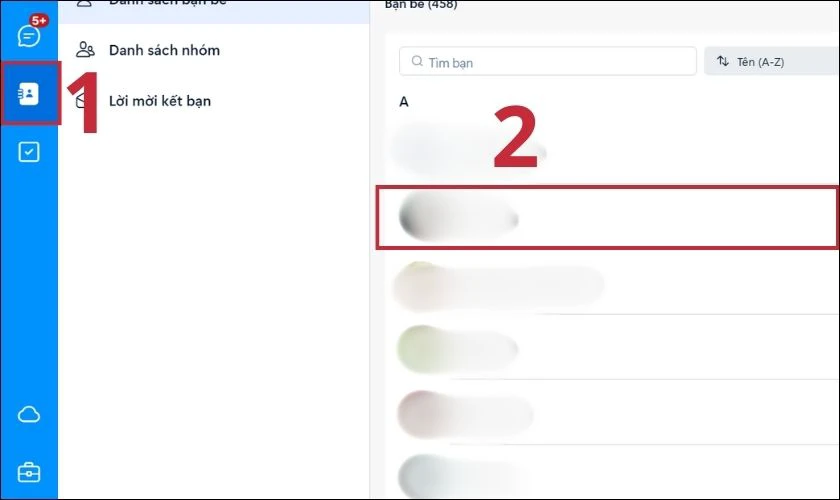
Bước 2: Sau đó, bạn nhấn vào ảnh đại diện của người đó.
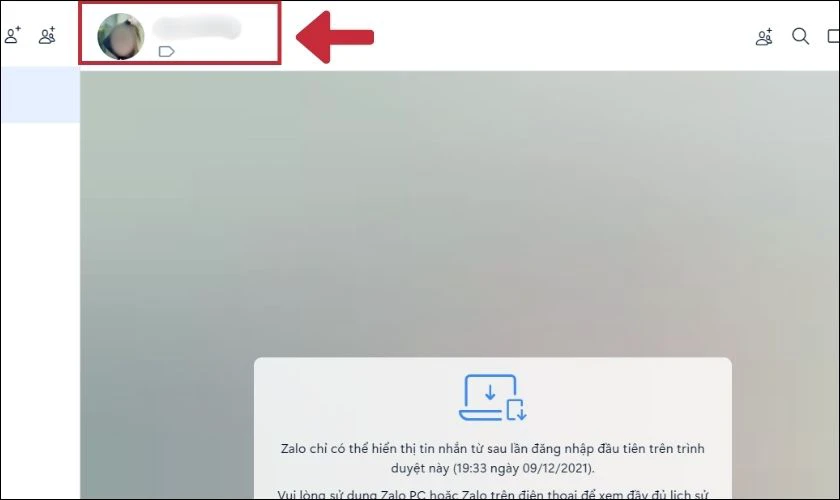
Bước 3: Tiếp theo bạn chọn vào mục Chia sẻ danh thiếp Zalo.
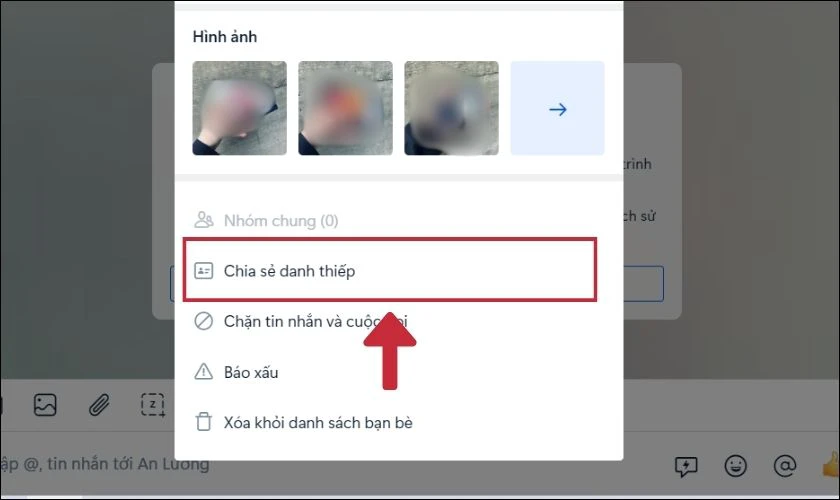
Bước 4: Lúc này, bạn chọn một hoặc nhiều người sẽ nhận được danh thiếp. Cuối cùng, nhấp Chia sẻ để hoàn tất.
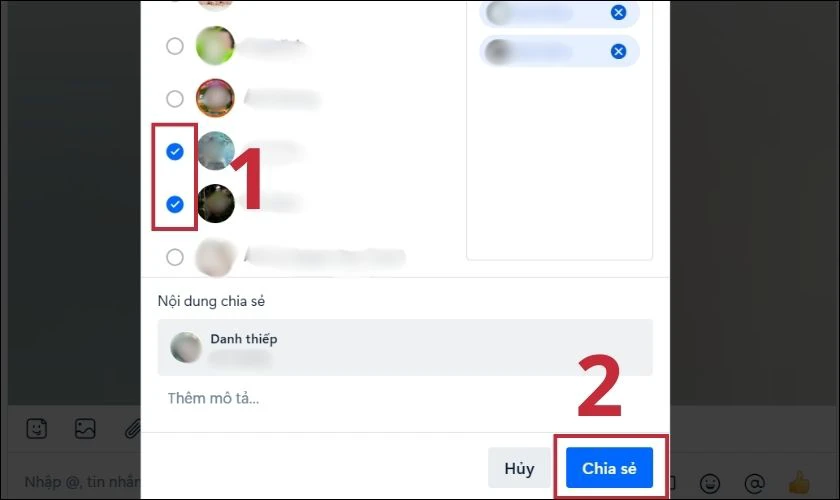
Như vậy, với bài viết này, Điện Thoại Vui hy vọng bạn sẽ thực hiện thành công cách gửi danh thiếp trên Zalo bằng điện thoại và cả máy tính.
Xem thêm: Cách tạo bình chọn trên Zalo trong nhóm chat nhanh nhất!
Kết luận
Trên đây là các thông tin về cách gửi danh thiếp Zalo mà Điện Thoại Vui đã tổng hợp. Mong rằng thông tin trên sẽ giúp bạn sử dụng Zalo dễ dàng hơn. Nếu bạn thấy bài viết trên hữu ích, hãy gửi cho bạn bè để sử dụng khi cần thiết nhé!
Thủ thuật
Nguồn: https://blogtinhoc.edu.vn
Danh mục: Giáo Dục